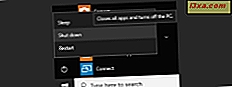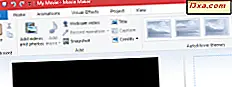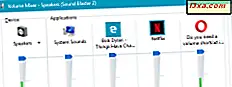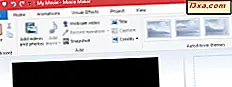
Når du er færdig med at redigere dit projekt i Windows Movie Maker, kan du måske dele det. Men når du eksporterer projektet, gemmes det som en Movie Maker Project-fil med .wlmp- udvidelse. Disse .wlmp kan kun åbnes i Windows Movie Maker. For at dele din video med venner og familie eller uploade den til YouTube, Facebook eller et andet websted, skal du eksportere det som en .wmv- fil eller en anden anerkendt videoformat. I denne vejledning viser vi, hvordan du gemmer din film i et delbart format ved hjælp af de anbefalede indstillinger og for avancerede brugere. Vi vil også gennemgå trinene for at oprette dine egne brugerdefinerede indstillinger til eksport af video.
Sådan gemmes film ved hjælp af de anbefalede indstillinger
Den nemmeste måde at gemme din film på i et format, der kan uploades, deles og brændes, er at blot bruge de anbefalede indstillinger. Når du vælger anbefalede indstillinger, tager Windows Movie Maker et kig på størrelsen og bithastigheden af dine kildevideoer og vælger indstillinger i overensstemmelse med hvad den mener vil give den bedste balance mellem filstørrelse og videokvalitet.
Hvis du vil bruge de anbefalede indstillinger, skal du gå til båndet og klikke eller trykke på knappen Gem film, der findes i afsnittet Del på fanen Startside .
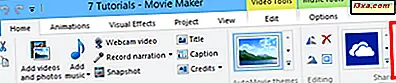
Dette omgå alle de komplicerede videoindstillinger, som du muligvis ikke forstår, og bringer dig ret til dialogboksen Gem film .
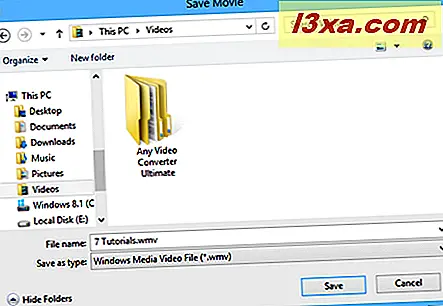
BEMÆRK: Hvis du er nysgerrig om, hvilke videoindstillinger Windows Movie Maker anses for optimal til dit projekt, skal du klikke på pilen ved siden af Gem film og mouse-over Anbefal til dette projekt .
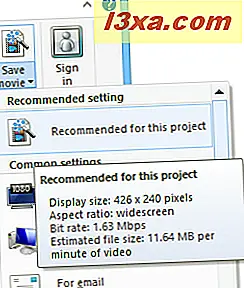
For de fleste brugere er de anbefalede indstillinger tilstrækkelige til de fleste formål. Men hvis du planlægger at dele din video via et bestemt middel, som f.eks. E-mail eller en dvd, kan du måske tjekke nogle af Windows Movie Maker's forudindstillinger. Hvis ikke, følg fri stop her - du har allerede gemt din film som en .wmv, og du kan nu dele den, uploade den eller brænde den som du finder passende.
Sådan gemmes film ved hjælp af Windows Movie Maker Forudindstillede videoindstillinger
Windows Movie Maker har et par forudindstillinger for videoindstillinger, der er optimeret ud fra det, du planlægger at gøre med filen, når den er gemt. Det kalder dem "Fælles indstillinger", og du kan finde dem i rullelisten, der vises, når du klikker eller trykker på pilen på knappen Gem film .
Under almindelige indstillinger finder du forudindstillinger, der er optimeret til en række enheder. De fleste af disse er selvforklarende: til high-definition displays, til computer, til email, Windows-telefon, Android-telefon, Apple iPhone osv.
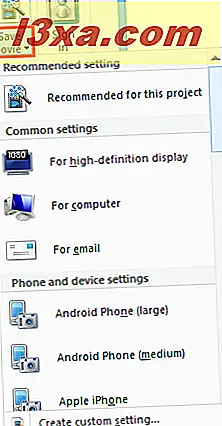
Igen kan du musen over en mulighed for at se detaljerne. Når du har valgt en indstilling, skal du vælge et sted for at gemme filen og klikke eller trykke på Gem .
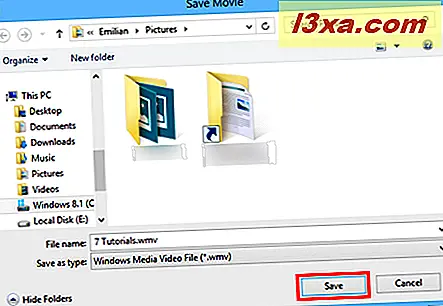
Hvis du vælger Burn a DVD, gemmes filen til den valgte placering og derefter indlæses i et nyt Windows DVD Maker-projekt. Desværre er denne indstilling kun tilgængelig i Windows 7.
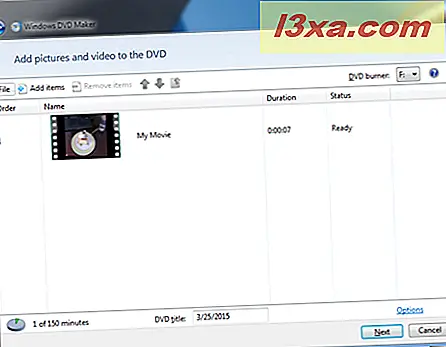
Sådan gemmes film Oprettelse af nye brugerdefinerede indstillinger
Hvis du har det godt med at tilpasse videoindstillingerne, skal du klikke eller trykke på Opret brugerdefineret indstilling i menuen Gem film.
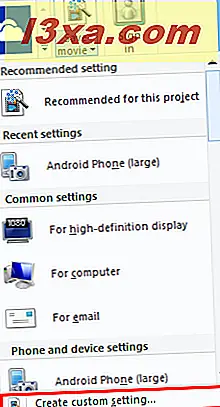
Dette åbner dialogen for at oprette en ny brugerdefineret indstilling.

Her kan du vælge følgende muligheder:
- Navn: Navnet på dit forudindstillede navn, som det vises i menuen Gem film .
- Bredde og højde: Bredden og højden i pixels.
- Bitrate: Påvirker detaljeringsniveauet i din video. Indstil dette højere for forbedret kvalitet.
- Billedhastighed: Påvirker glatheden af bevægelse og animationer i din video. For fotos behøver det ikke at være særlig højt. 24 fps er tilstrækkeligt til grundlæggende lysbilledshow. For fuld motion video er det normalt ikke nødvendigt at gå over 30 fps.
- Lydformat: påvirker lydens kvalitet. 192 kbps, 48 kHz, stereo betragtes som cd-kvalitet, men 128 kbps kan bruges til video.
BEMÆRK: Selvom de dimensioner, du vælger her, ikke opretholder billedformatet, du valgte, vil den udgivne videofil ikke blive strakt eller skæv. I stedet vil Windows Movie Maker tage den største dimension, du vælger, og generere automatisk den anden dimension for at opretholde billedforholdet.
Med alle ovenstående indstillinger er jo højere du sætter dem, kvaliteten bliver bedre, og filstørrelsen bliver større. Selvom kvaliteten selvfølgelig ikke overstiger kildematerialet. Hvis din video f.eks. Kun er 24fps, når du har skudt den, bliver den ikke magisk 30fps her. Du kan tilpasse indstillingerne baseret på den estimerede filstørrelse nederst.
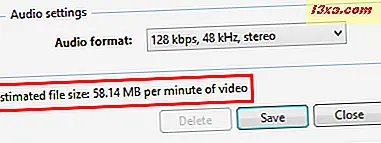
Tip: Du kan bruge en anden fælles indstilling som udgangspunkt for din brugerdefinerede indstilling. Vælg en indstilling i rullemenuen for at trække den op, og giv den et nyt navn, før du gemmer det.
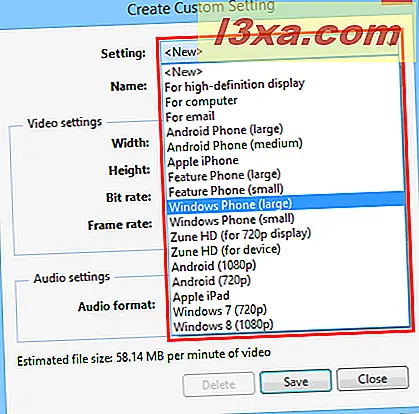
Klik eller tryk på Gem, når du er færdig. Windows Movie Maker gemmer dine videoindstillinger som en Windows Movie Maker Videoindstillinger-fil (.wlvs) . For at dine brugerdefinerede indstillinger skal vises i menuen Windows Movie Maker, skal filen .wlvs placeres i mappen Videoprofiler : "C: \ Users \ [yourusername] \ AppData \ Local \ Microsoft \ Windows Live \ Videoprofiler " .
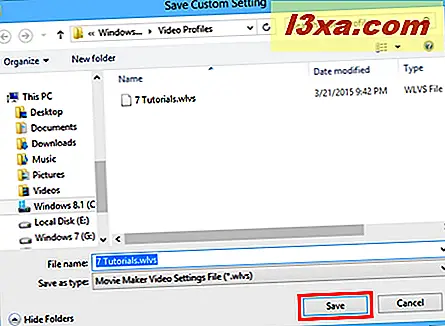
Hvis du vil dele dine forudindstillede videoindstillinger med venner eller kolleger eller eksportere den til en anden maskine, kan du sende dem .wlvs - bare sørg for, at de sætter dem i Videoprofil- mappen.
Dette vil føje det til din liste over videoindstillinger i menuen Gem film .
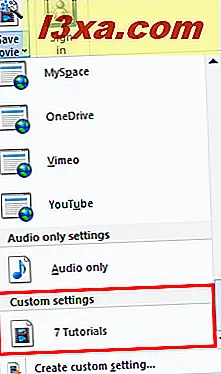
Konklusion
Hvis du gemmer dine Windows Movie Maker-filer, er det lige så nemt at klikke på knappen Gem film på fanen Startside i båndet. Men for at opnå optimal filstørrelse og videokvalitet kan du bruge nogle af de generelle indstillinger, der er beskrevet ovenfor, eller oprette din egen brugerdefinerede indstilling. For mere information om Windows Movie Maker, tjek nogle af vores relaterede artikler, og hvis du har spørgsmål eller problemer med dette værktøj, tøv ikke med at bruge nedenstående kommentarformular.